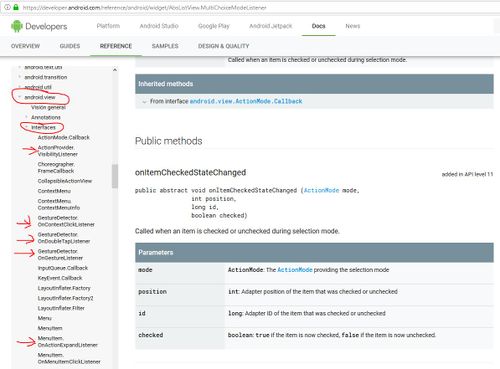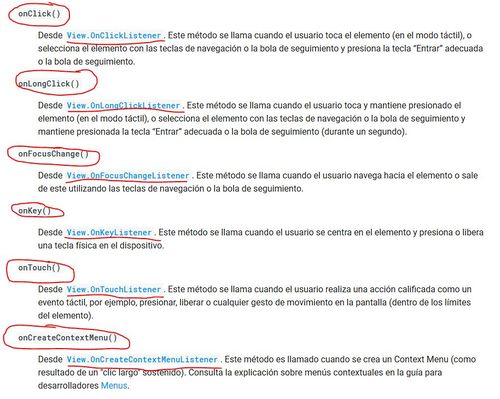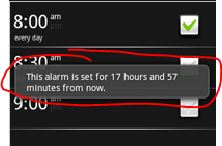Diferencia entre revisiones de «PDM Xestión de Eventos»
Ir a la navegación
Ir a la búsqueda
Imaxe obtida dende developer.android.com
| Línea 187: | Línea 187: | ||
| + | [[Imagen:PDM_eventos_4.jpg|500px|center]] | ||
<br /> | <br /> | ||
| + | |||
=Xestión Eventos: 2ª Opción-Implementado a interface= | =Xestión Eventos: 2ª Opción-Implementado a interface= | ||
Revisión del 17:03 2 oct 2018
Sumario
Introdución
- Máis información neste enlace.
- Nos móbiles, o usuario normalmente interactúa coas aplicacións tocando sobre a pantalla táctil.
- Este tipo de eventos denomínanse Input Events.
- A forma en que Android ten para xestionar os eventos é mediante o uso de Interfaces.
- Este tipo de interface denomínanse xestores de eventos ou EventListener.
- A idea é que aquela compoñente que se queira xestionar algún evento, terá que rexistrar a interface asociada para dito evento.
- Unha vez rexistrada (iso se fai facendo uso dun método, o veremos a continuación) poderemos implementar o código da Interface, no que estarán definidos os métodos que conforman o evento a controlar.
- Ditos métodos serán chamados polo S.O. Android cando se produza o evento sobre o compoñente gráfico.
- Para xestionar os eventos de calquera compoñente gráfico teremos que dirixirnos a páxina dese compoñente e ver cales son as interfaces que pode implementar para xestionar os diferentes tipos de evento.
- Se ides á paxina de referencia de AndroidDeveloper e escolledes a categoría de Android.View => Interfaces, podedes ver todos os eventos que poden xestionar os view e por extensión, calquera compoñente gráfico. Podedes consultar este enlace.
- Como dixemos antes, os eventos no que o usuario iteraciona son os Event Listener.
- Estes eventos se atopan definidos en interfaces e dentro delas están definidos algún dos seguintes métodos:
- Na imaxe anterior están suliñadas as interfaces asociadas a cada evento.
- Neste enlace tedes os método que deberíamos empregar nun view para rexistrar algunha das interfaces anteriores.
- Cabe indicar que poden producirse varios eventos 'á vez' e estes son xestionados por medio dunha cola FIFO.
- Por exemplo, cando prememos unha lista na pantalla e mantemos premido durante un rato, normalmente aparece un menú emerxente con opcións sobre a lista.
- Nese caso produciuse dous eventos: OnLongClick e Click sobre a lista. Primeiro se lanzará o 'Long Click' e despois o 'Click'.
Preparación proxecto
- Partimos que xa temos creado o proxecto inicial como xa indicamos anteriormente.
- Comezaremos creando un novo paquete de nome: Eventos.
- Para informar ao usuario imos facer uso da clase Toast.
- É un tipo de notificación e serve para amosar unha mensaxe curta que aparece e desaparece automaticamente. Non require intervención por parte do usuario.
- A forma mais sinxela de chamala é:
1 Toast.makeText(getApplicationContext(),"AVISO",Toast.LENGTH_LONG).show();
- O primeiro parámetro é unha referencia ao contexto. O contexto é unha interface (todas as activities derivan dela) que nos vai servir para acceder aos recursos da aplicación.
- Normalmente se obtén chamando ao método getApplicationContext()
- O segundo parámetro é o texto que queremos amosar ao usuario.
- Lembrade que no voso proxecto tedes que ter soporte para varios idiomas, polo tanto as mensaxes teñen que referenciarse da forma: R.id.
- O terceiro parámetro é o tempo que vai amosarse a mensaxe. Pode ser Toast.LENGTH_LONG ou Toast.LENGTH_SHORT
- Por último se chama ao método show() do obxecto creado para amosar a mensaxe.
Xestión Eventos: 1ª Opción-Clases anónimas
- Dentro do paquete Eventos crear unha nova activity de nome: UD02_01_Eventos de tipo Launcher e sen compatibilidade.
- Modifica o arquivo AndroidManifiest.xml e engade unha label á activity como xa vimos na creación do proxecto base.
- Para xestionar calquera dos eventos temos que asociar dito evento ao view, por medio do rexistro dunha das intercaces anteriores, onde estará definido o método ao que o S.O. chamará cando se produza o evento.
- Para iso podemos facer uso das Clases anónimas.
- A forma de implementar anonimante unha interface é: obxectoView.setXXXXXXListener(new XXXXXXXListener(){ ....................});
- Como vemos teremos:
- Ter unha referencia ao view sobre o que queremos xestionar o evento.
- Chamar ao método setXXXXInterface, por exemplo, setOnCLickListener sería o evento para xestionar o evento de click sobre un botón.
- Dito método espera como parámetro un obxecto dunha clase que implemente a interface. No noso caso faremos uso das clases anónimas e faremos un new XXXXXXXListener, é dicir, da interface. No caso anterior do botón, a interface se chama OnClickListener (mirar imaxe anterior).
- Ao facer o new, automaticamente o AndroidStudio implementa os métodos da Interface. No caso do exemplo, o método onClick.
- Vexamos un exemplo.
- Código XML do layout da activity:
1 <?xml version="1.0" encoding="utf-8"?>
2 <android.support.constraint.ConstraintLayout xmlns:android="http://schemas.android.com/apk/res/android"
3 xmlns:app="http://schemas.android.com/apk/res-auto"
4 xmlns:tools="http://schemas.android.com/tools"
5 android:layout_width="match_parent"
6 android:layout_height="match_parent"
7 tools:context=".Eventos.UD02_01_Eventos">
8
9 <Button
10 android:id="@+id/btnAceptar_UD02_01"
11 android:layout_width="wrap_content"
12 android:layout_height="wrap_content"
13 android:layout_marginBottom="8dp"
14 android:layout_marginEnd="8dp"
15 android:layout_marginStart="8dp"
16 android:layout_marginTop="8dp"
17 android:text="Button"
18 app:layout_constraintBottom_toBottomOf="parent"
19 app:layout_constraintEnd_toEndOf="parent"
20 app:layout_constraintStart_toStartOf="parent"
21 app:layout_constraintTop_toTopOf="parent" />
22 </android.support.constraint.ConstraintLayout>
- Temos un botón de nome btnAceptar_UD02_01.
- Nota: Na vosa práctica os controis terán un esquema de nomeamento parecido a este.
- Agora no código da Activity faremos os pasos indicados para xestionar o evento Click():
- Sempre despois da chamada a setContentView do método onCreate (que é onde asociamos o layout á activity):
1 package es.cursoandroid.cifprodolfoucha.aprendiendo.Eventos;
2
3 import android.app.Activity;
4 import android.os.Bundle;
5 import android.widget.Button;
6
7 import es.cursoandroid.cifprodolfoucha.aprendiendo.R;
8
9 public class UD02_01_Eventos extends Activity {
10
11 @Override
12 protected void onCreate(Bundle savedInstanceState) {
13 super.onCreate(savedInstanceState);
14 setContentView(R.layout.activity_ud02_01__eventos);
15
16 // Obtemos a referencia ao botón por medio do método findViewById
17 Button btnAceptar = findViewById(R.id.btnAceptar_UD02_01);
18
19
20 }
21 }
- Facemos uso do método findViewById para obter unha referencia ao botón.
- Como parámetro leva un número. Este o obtemos da clase R (comentada en anteriores puntos) a cal cada vez que compilamos a aplicación, asocia cada recurso do cartafol /res cun número.
- Por iso é importante que o nome do control gráfico (o botón neste caso) sexa identificativo, xa que podemos facer referencia a controis de outras activities e polo tanto teríamos un valor null para o control.
- Agora chamamos ao método setOnClickListener da clase View teredes que pasarlle como parámetro un obxecto dunha clase que implemente a interface OnClickListener ou ben crear de forma anónima un obxecto de dita interface, que é o que faremos:
- Nota: Ao facer 'enter' no Android Studio cando sea o nome da interface, xa xera automaticamente os métodos da mesma.
1 public class UD02_01_Eventos extends Activity {
2
3 @Override
4 protected void onCreate(Bundle savedInstanceState) {
5 super.onCreate(savedInstanceState);
6 setContentView(R.layout.activity_ud02_01__eventos);
7
8 // Obtemos a referencia ao botón por medio do método findViewById
9 Button btnAceptar = findViewById(R.id.btnAceptar_UD02_01);
10 btnAceptar.setOnClickListener(new View.OnClickListener() {
11 @Override
12 public void onClick(View v) {
13
14 }
15 });
16
17 }
18 }
- Agora dentro do método onClick poderemos poñer o código que queiramos.
- Comentar que dito método leva como parámetro un obxecto da clase View que é o obxecto que ten rexistrado o evento e sobre o cal se fixo o evento (neste caso o botón).
- Podemos facer un cast de dito obxecto para acceder a todas as propiedades e métodos do botón, aínda que no caso das interfaces anónimas non ten moito sentido xa que, como no exemplo, podemos acceder a btnAceptar que é o botón.
1 btnAceptar.setOnClickListener(new View.OnClickListener() {
2 @Override
3 public void onClick(View v) {
4
5 Button btn = (Button)v; // Sería o mesmo que btnAceptar
6 Toast.makeText(getApplicationContext(),"Botón pulsado: "+ btn.getText(),Toast.LENGTH_LONG).show();
7 }
8 });
Xestión Eventos: 2ª Opción-Implementado a interface
-- Ángel D. Fernández González -- (2018).